1. 概述编辑
1.1 预期效果
模板中包含地图和表格,地图可实现钻取,表格中数据可以跟随地图钻取省份进行联动。
模板中地图与图表进行联动,点击地图中某个城市,图表展示该城市的数据。
如下图所示:
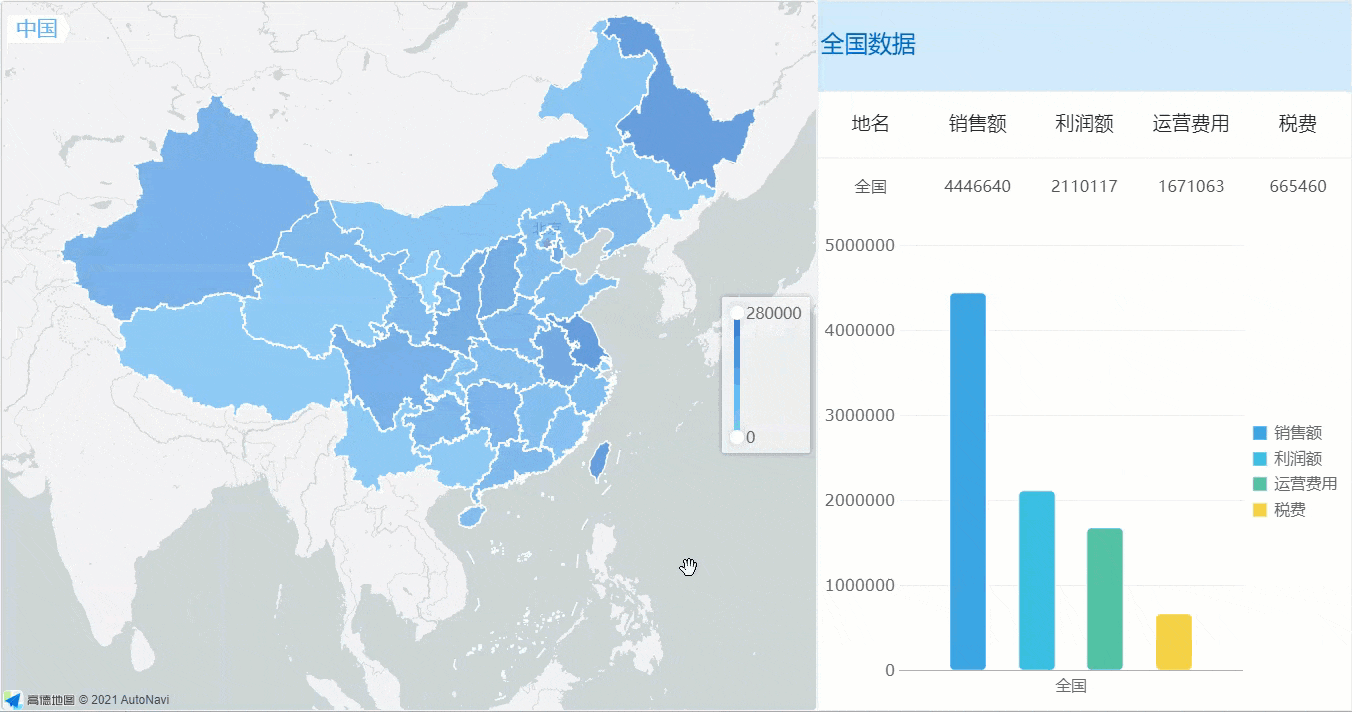
1.2 实现思路
通过设置参数联动「钻取地图」和其他组件,但联动其他图表时,由于地图各层级数据需要先进行汇总处理,所以图表需要使用单元格数据源。
注:在普通报表中,无法直接在一张模板中实现图表传参给单元格,需借助网页框控件,详情可参考文档 数据钻取到当前模板 。
2. 示例编辑
2.1 准备数据
新建决策报表,新增 2 个数据库查询数据集,获取地图数据:
ds1:SELECT * FROM 地图
ds2:SELECT * FROM 地图 where 1=1 ${if(len(province) = 0 || province=='中国'," order by 销售额 desc","and pid='"+province+"'")}
其中 ds2 数据集定义了参数 province,当 province 为空或为中国时,取出全部数据并按销售额降序排序;若 province 不为空,那么用 pid 字段值匹配输入的省份,取出对应的省份数据,并按销售额降序排序。
如下图所示:
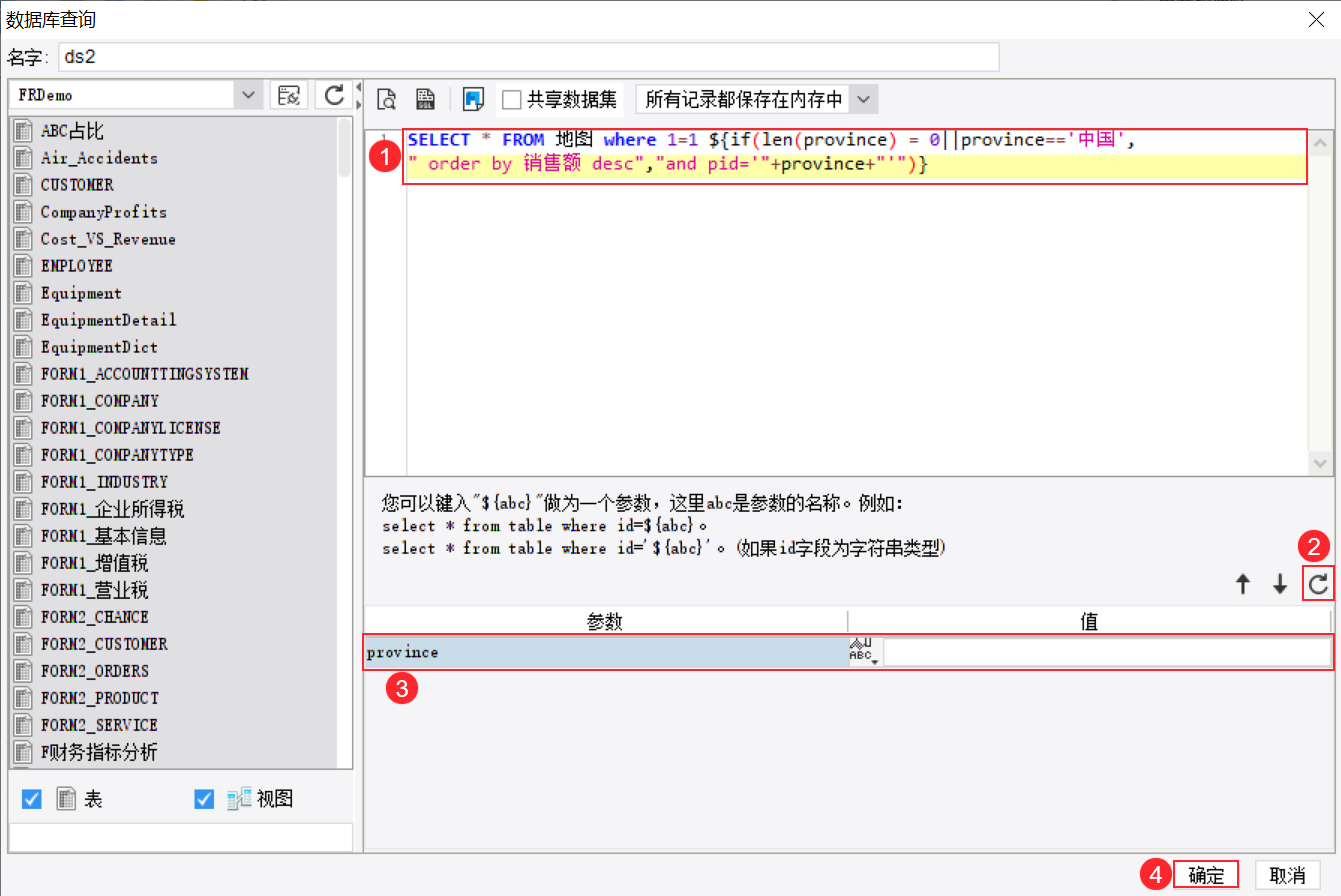
2.2 设计地图
2.2.1 拖入钻取地图
将「钻取地图」拖入决策报表 body 中,如下图所示: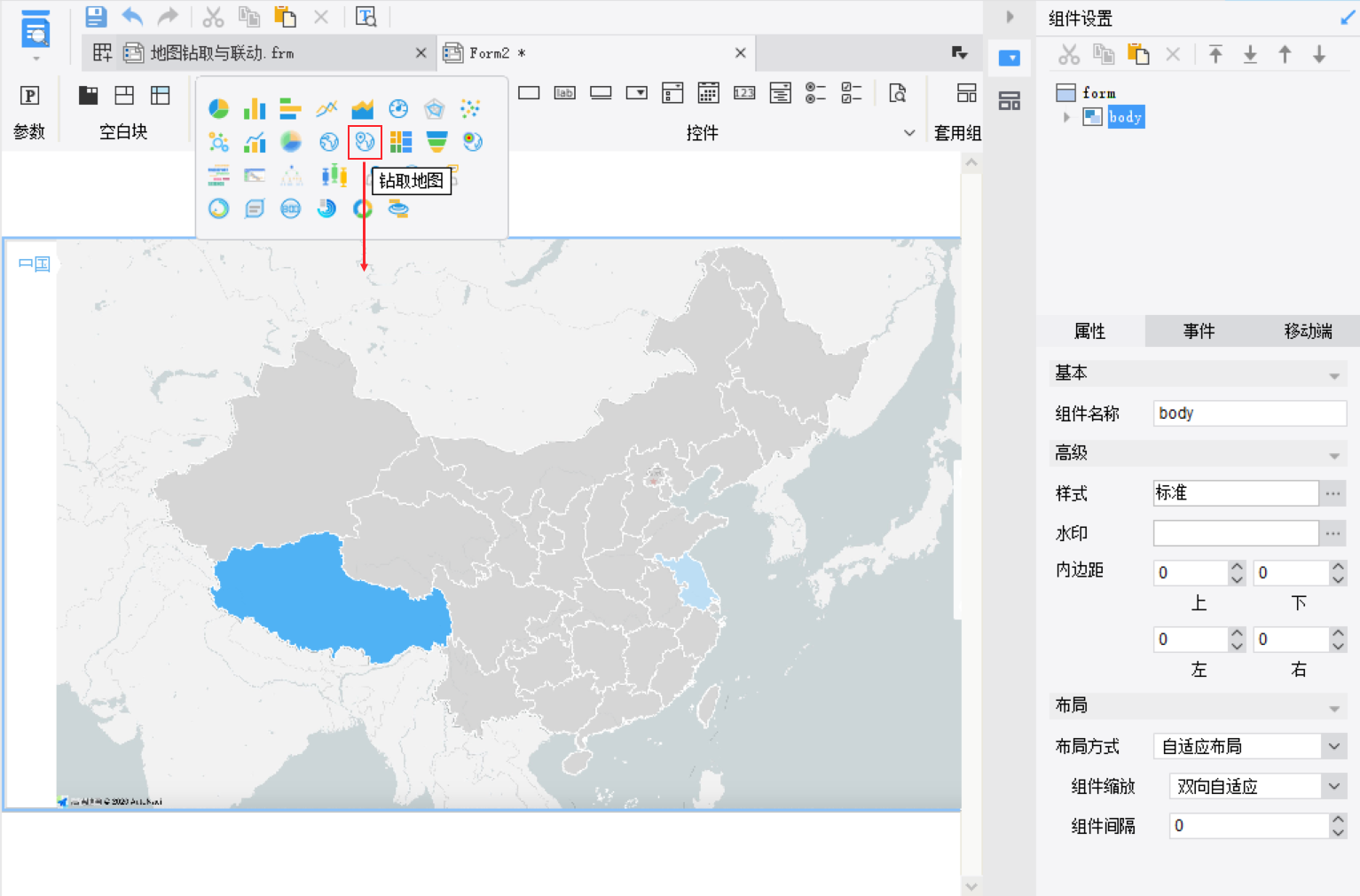
2.2.2 地图类型
编辑图表,右侧图表属性面板选择「类型」,选择「钻取地图>区域地图」,地图边界选择「中国」,GIS 图层选择「标准>远山黛」,其余设置默认即可。如下图所示:
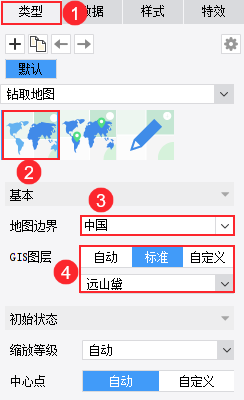
2.2.3 绑定数据
1)右侧属性面板选择「数据>钻取层级」,可设置钻取层级属性,详情可参见:地图钻取 。这里我们就使用默认设置即可,如下图所示:
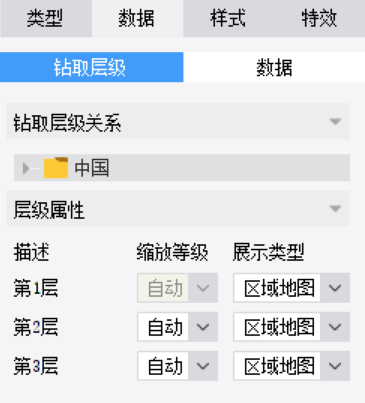
2)选择「数据>数据」,选择「各层级分别指定」。这里根据读取的地图文件,默认有 3 个层级,我们只需要设置「第1层」和「第2层」的数据即可。详细设置如下:
第1层:选择 ds1 数据集中「pid」字段,展示中国各个省的地图数据
第2层:选择 ds1 数据集中「省份」字段,展示钻取的省份下各市的地图数据
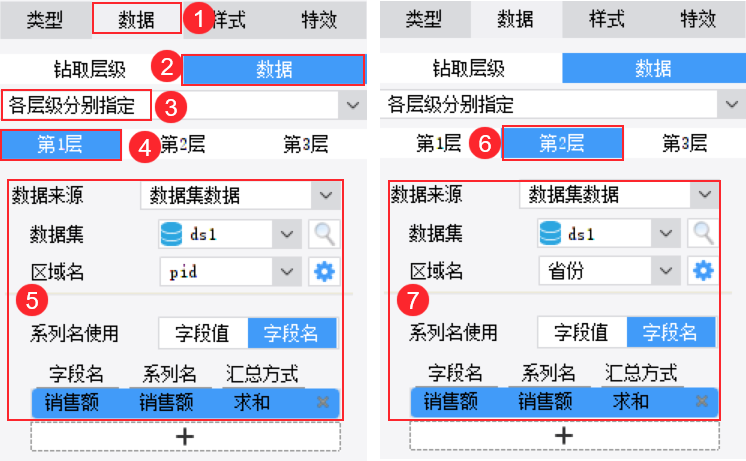
2.3 设计报表块
2.3.1 拖入报表块
拖拽一个报表块到钻取地图的右边,适当调整地图与报表块的尺寸比例。如下图所示:
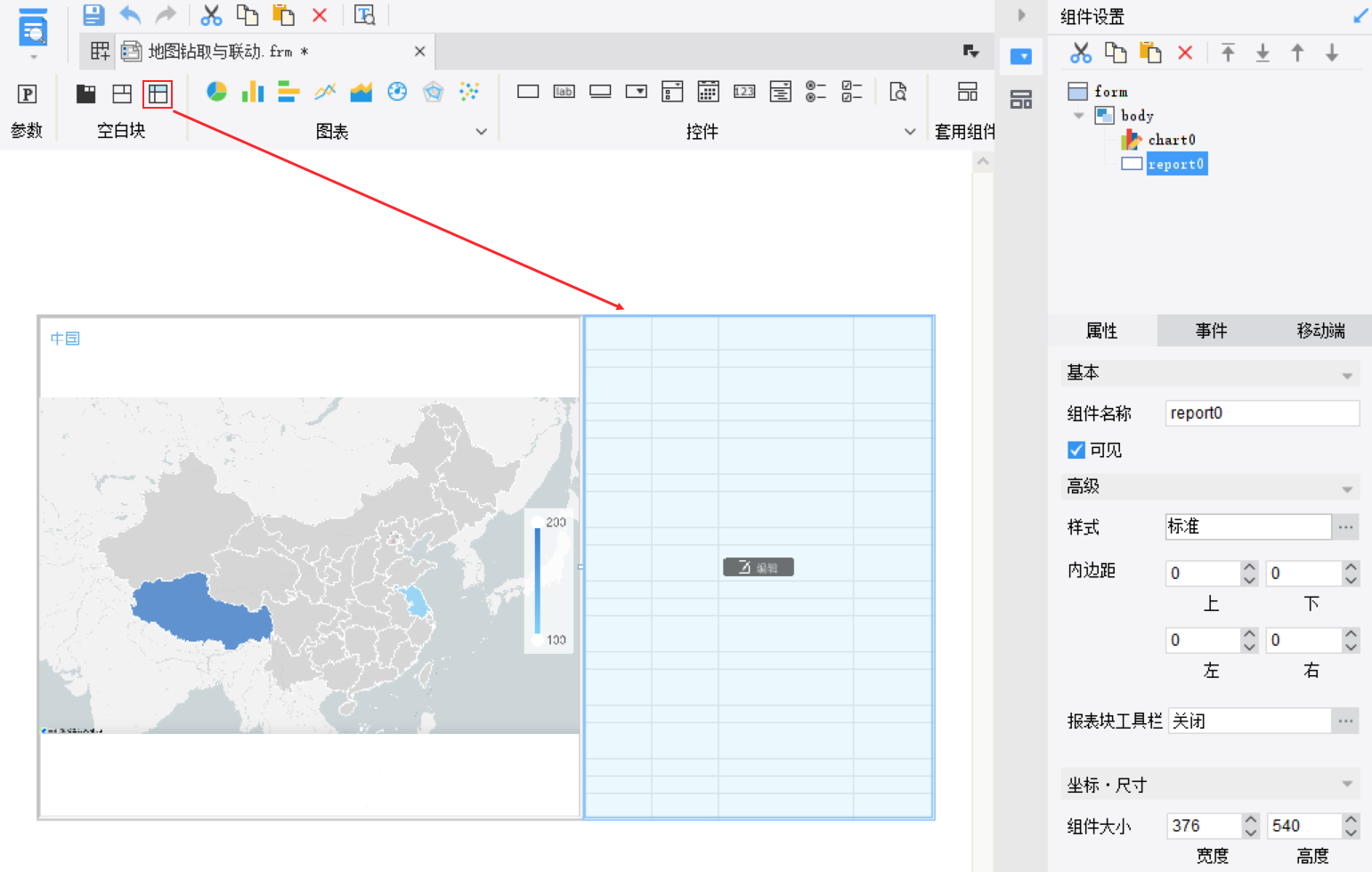
2.3.2 设计表格
表格根据点击的地图省市一一对应显示,并用柱形图辅助展现数据,柱形图数据来源于单元格。
最终样式如下图所示:
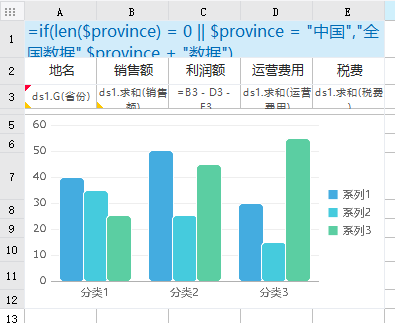
注:表格设置繁多,本文仅对重点部分进行简要讲解,详情请下载文末模板自行查看。
1)设置标题
A1 单元格插入公式:if(len($province) = 0 || $province = "中国", "全国数据", $province + "数据")
公式说明:作为表格的标题,可随着 province 参数动态变化,且当 province 为空或等于「中国」时,标题为全国数据。
2)为了与地图产生联动,多个单元格需要添加过滤条件,具体设置如下表:
| 单元格 | 单元格内容 | 过滤条件 | 说明 |
|---|---|---|---|
| A3 | ds1.G(省份) | (列名:省份)等于 F(x):if(len($province) = 0 || $province = "中国",ds1.select(省份, len(pid) = 0),$province) | 当 province 为空或等于「中国」时,获取 ds1 数据集中满足「pid」为空的「省份」数据,否则根据参数 province 显示数据 |
| B3 | ds1.求和(销售额) | (列名:省份)等于单元格 A3 | 这里 B3 单元格无法根据 A3 单元格显示数据,故设置过滤条件使其跟随 A3 单元格显示数据 注:C3、D3、E3 单元格均需设置左父格为自定义 B3 单元格 |
以 A3 单元格为例,双击单元格弹出数据列设置框,步骤如下图所示:
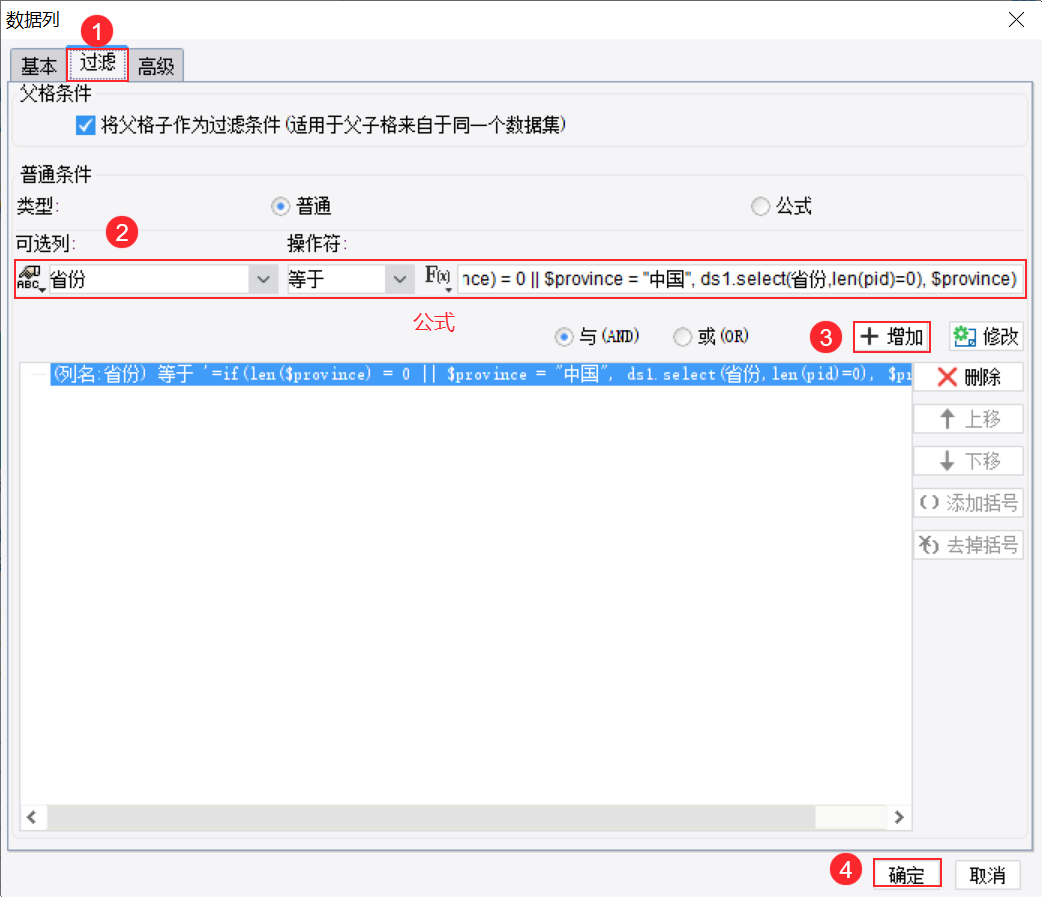
3)设置条件属性
给单元格设置条件属性,满足表格数据根据参数 province 变化的需求。具体设置如下:
| 单元格 | 条件属性 | 说明 |
|---|---|---|
| A3 | 属性:新值「全国」 条件:公式= len($province) = 0 || $province = "中国" | 当参数 province 为空或等于「中国」时,单元格值为字符串「全国」 |
步骤如下图所示:
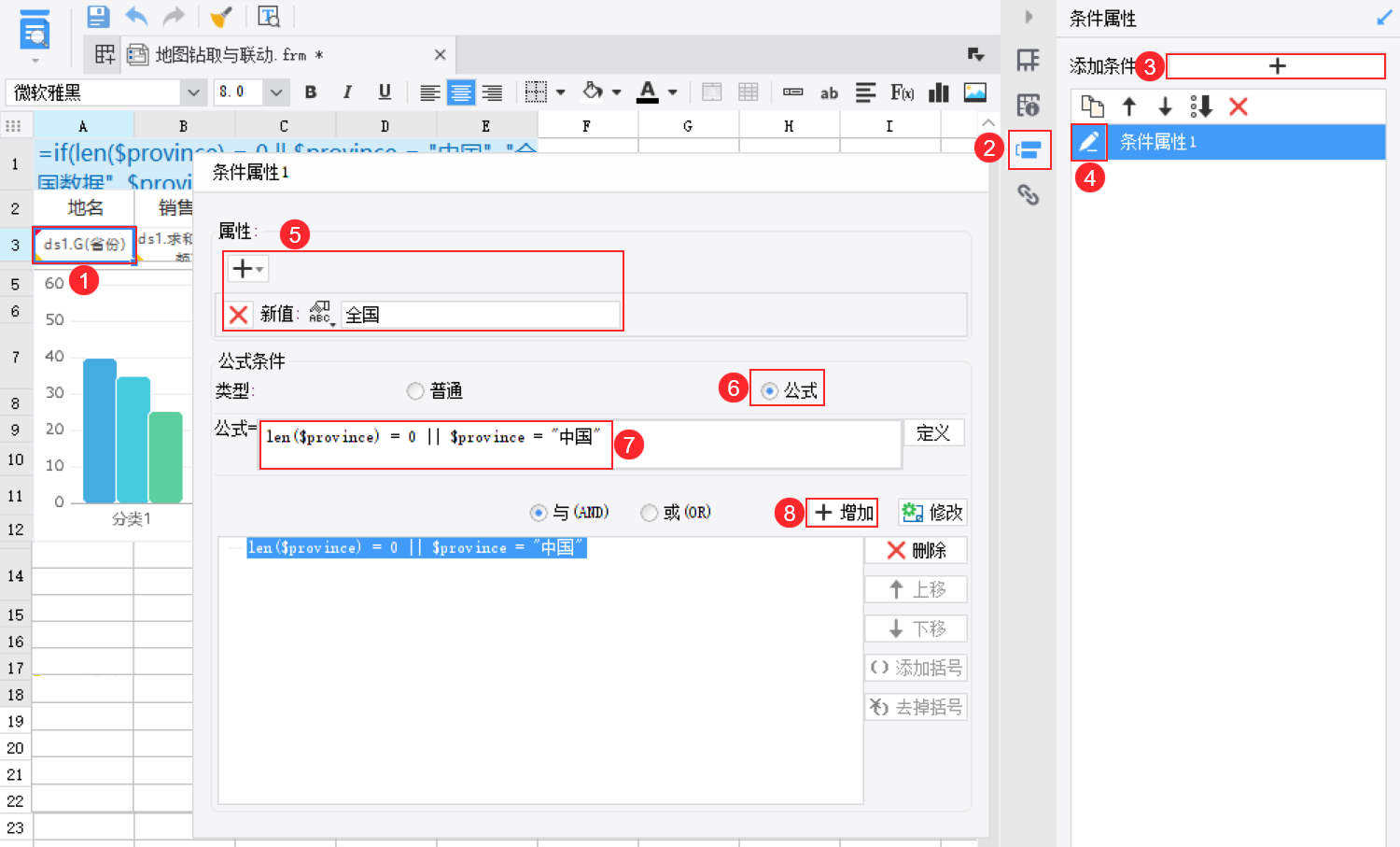
2.3.3 柱形图绑定数据
柱形图的数据来源选择「单元格数据」,分类名 =A3 ,表示点击的省份;系列名 =[B2:E2] ,表示 B2 单元格到 E2 单元格的数据;值 =[B2:E2],表示 B3 单元格到 E3 单元格的数据。详情可参见文档:图表单元格数据源 。
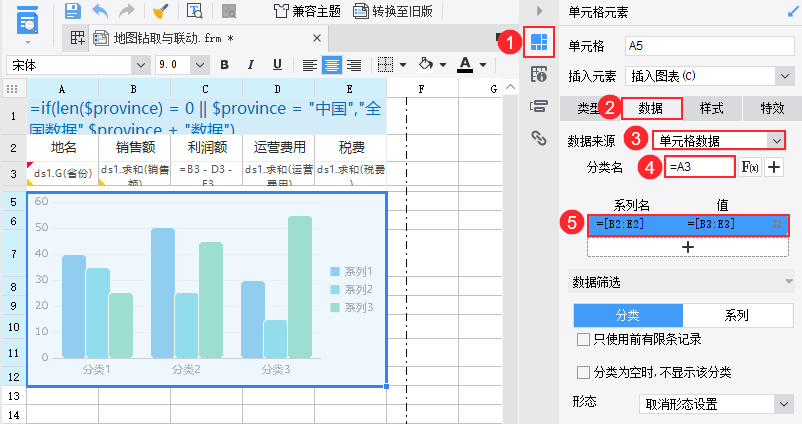
2.4 联动设置
钻取地图和报表块都已经设置好后,如果要实现 联动,则需要设置交互属性。在钻取地图中设置超链的地方有两处,分别是「钻取」和「超级链接」。如下图所示:
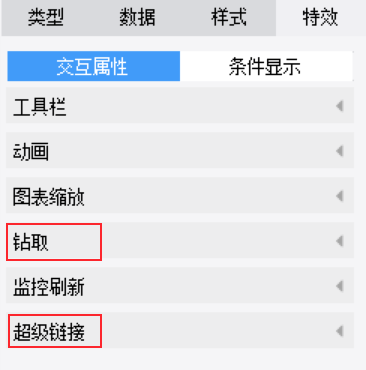
钻取:针对钻取地图左上角的「钻取目录」设置超链,点击目录时即可联动;若不设置,则点击目录无联动效果。
超级链接:针对地图区域设置超链,点击地图区域时即可联动。
2.4.1 钻取目录处添加超链
编辑地图,右侧属性面板选择「特效>交互属性」,「钻取目录」点击开启,点击「添加链接」按钮,选择「当前表单对象」,选择表格所在报表块 report0,添加 province 参数,值选择「区域名」。如下图所示:
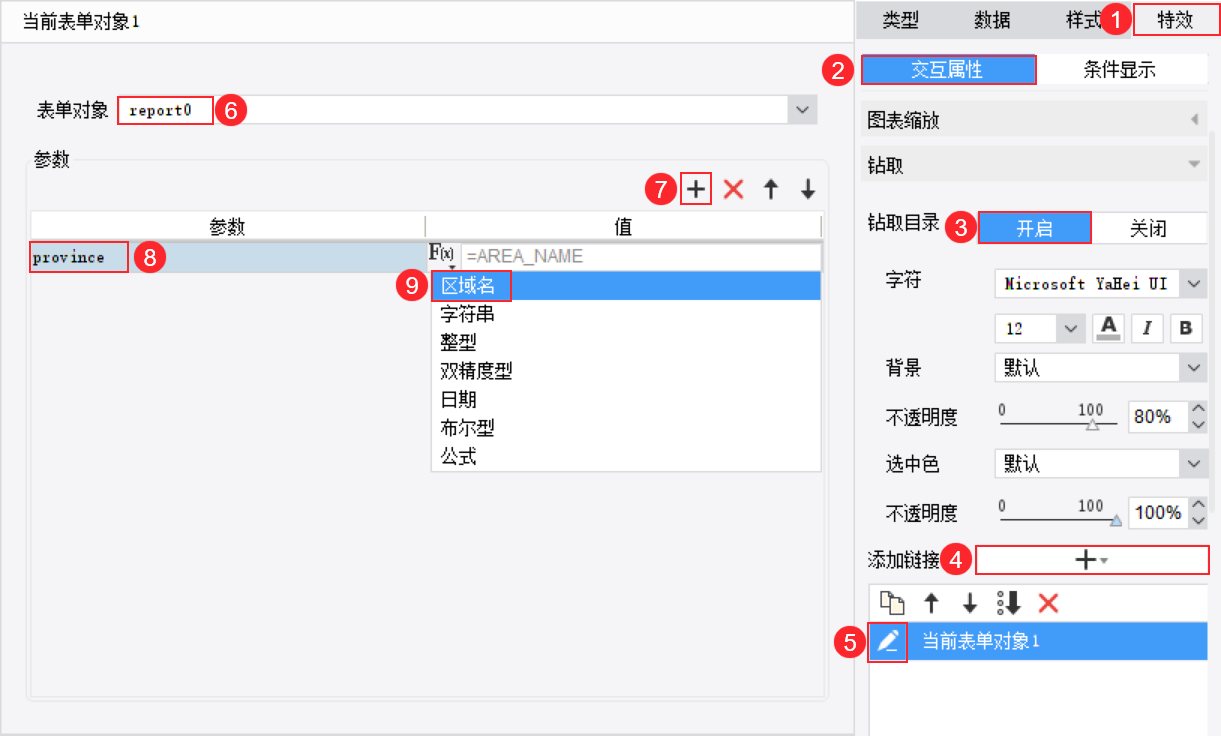
2.4.2 超级链接处添加超链
在下方「超级链接」处添加一个一样的超链,如下图所示:
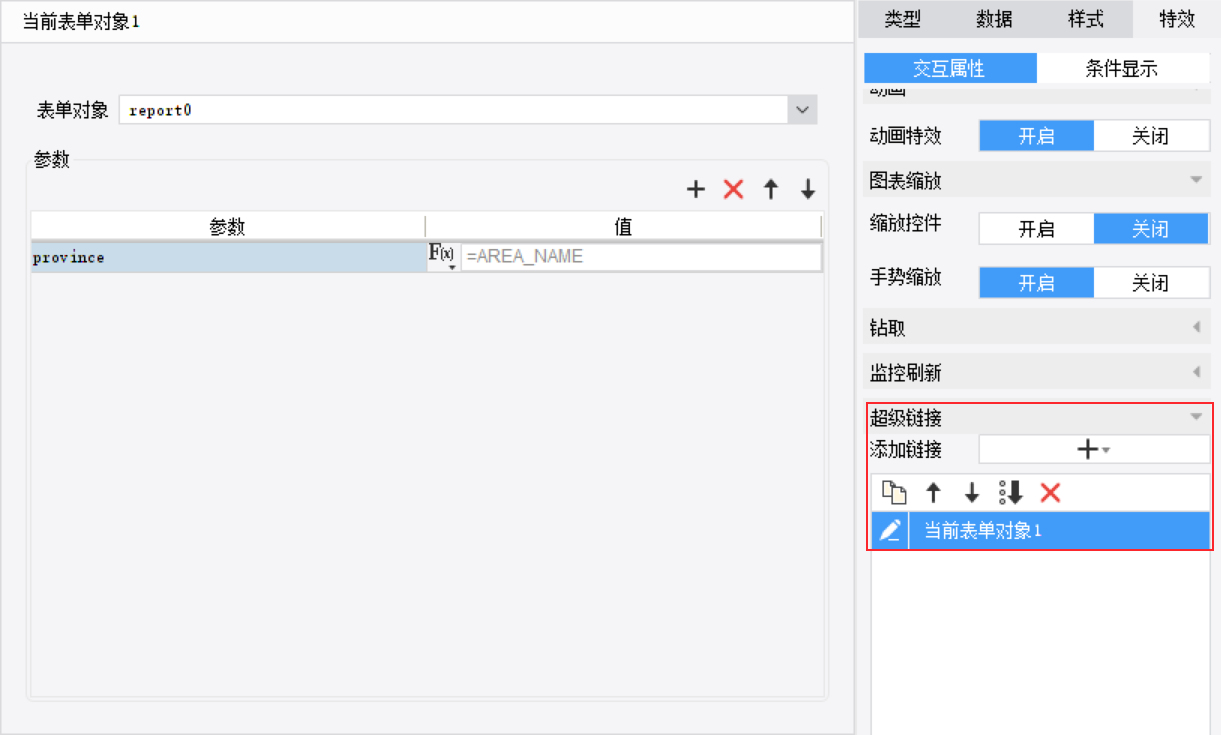
注:AREA_NAME 是图表自带的参数,对应区域名称。
2.5 效果预览
2.5.1 PC 端
保存模板,点击「PC 端预览」,效果如 1.1 节预期效果所示。
2.5.2 移动端
App 端和 HTML5 端均支持,效果如下图所示:
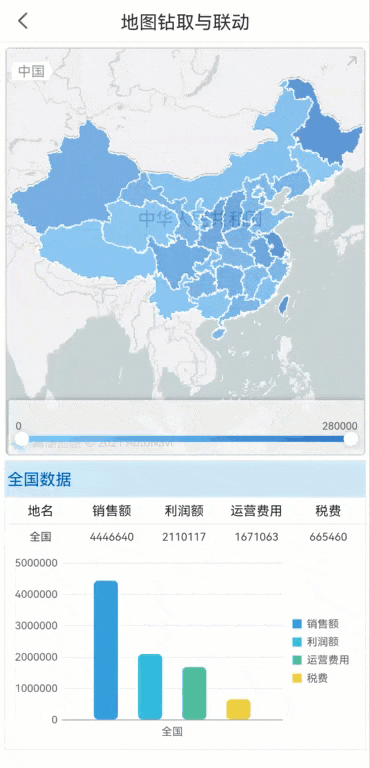
3. 模板下载编辑
已完成模板可参考:%FR_HOME%\webapps\webroot\WEB-INF\reportlets\doc\Chart\地图钻取与联动.frm
点击下载模板:地图钻取与联动.frm

